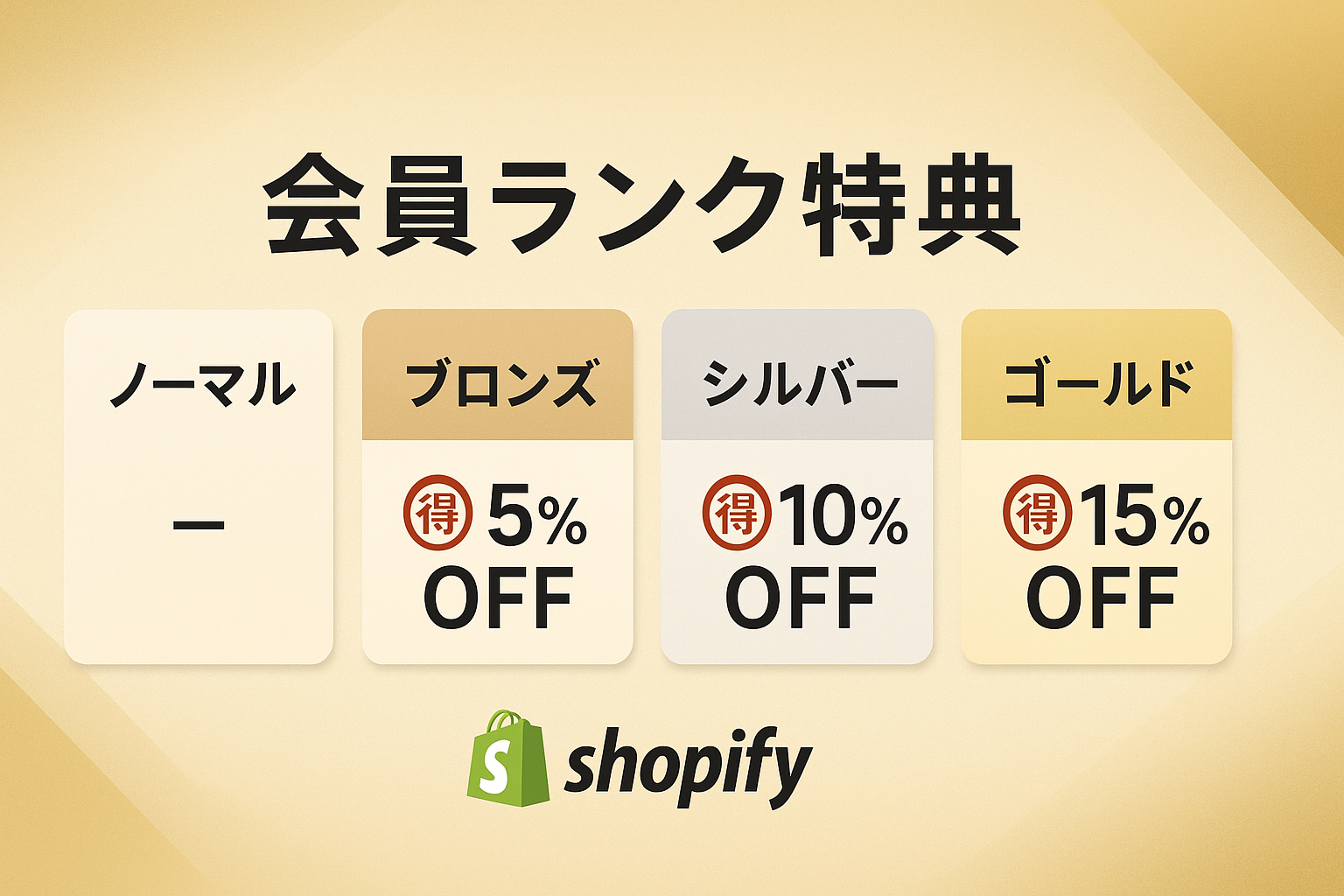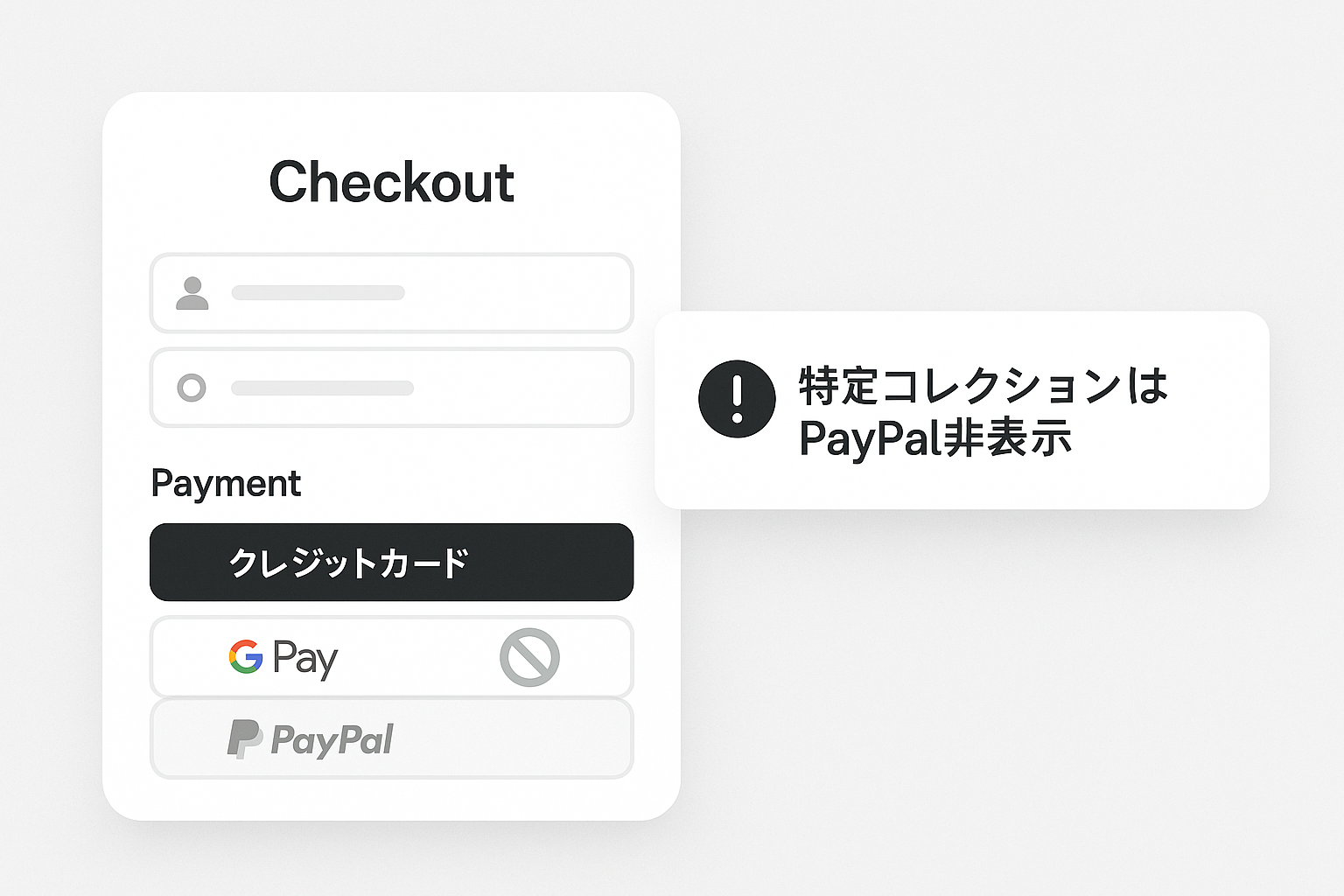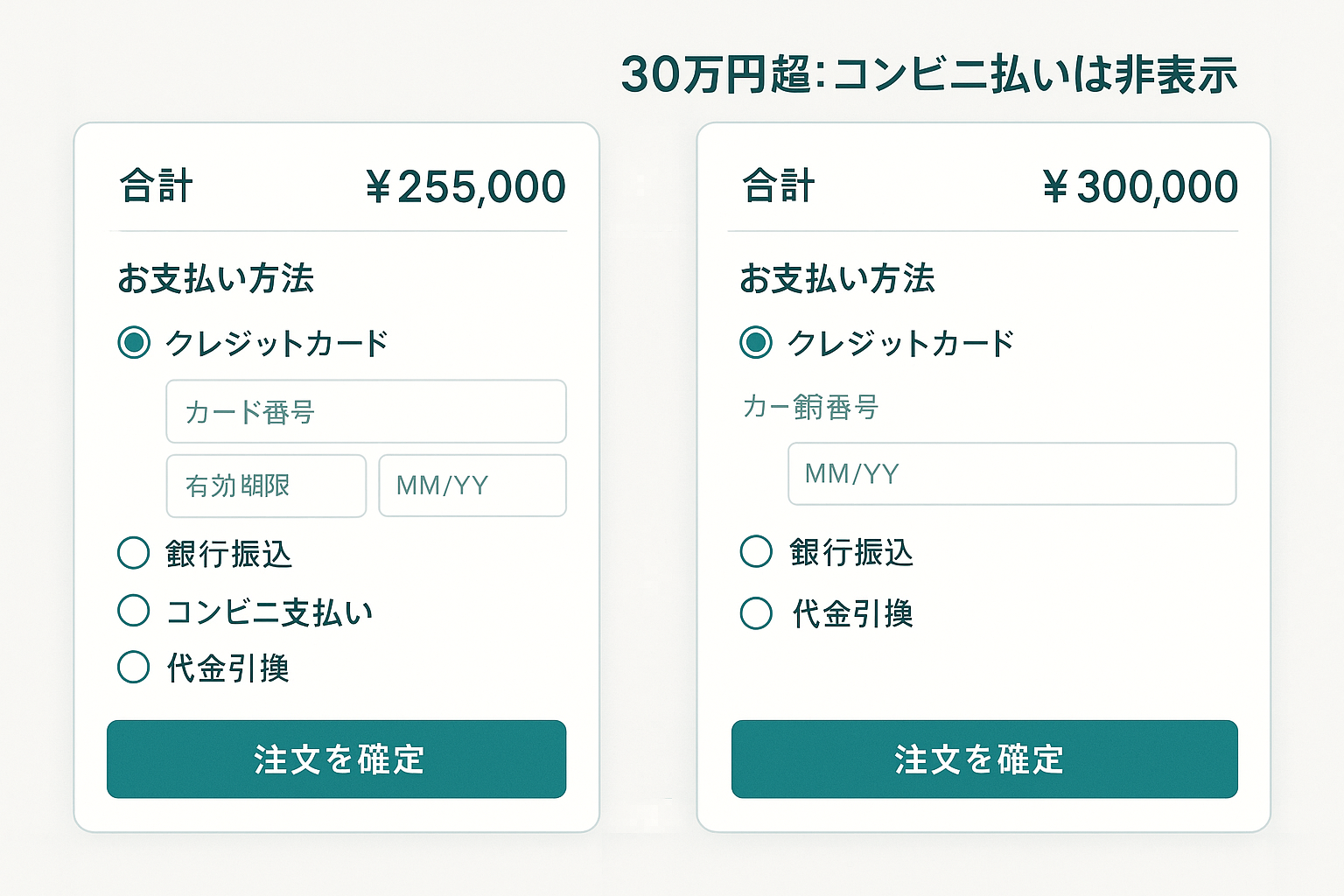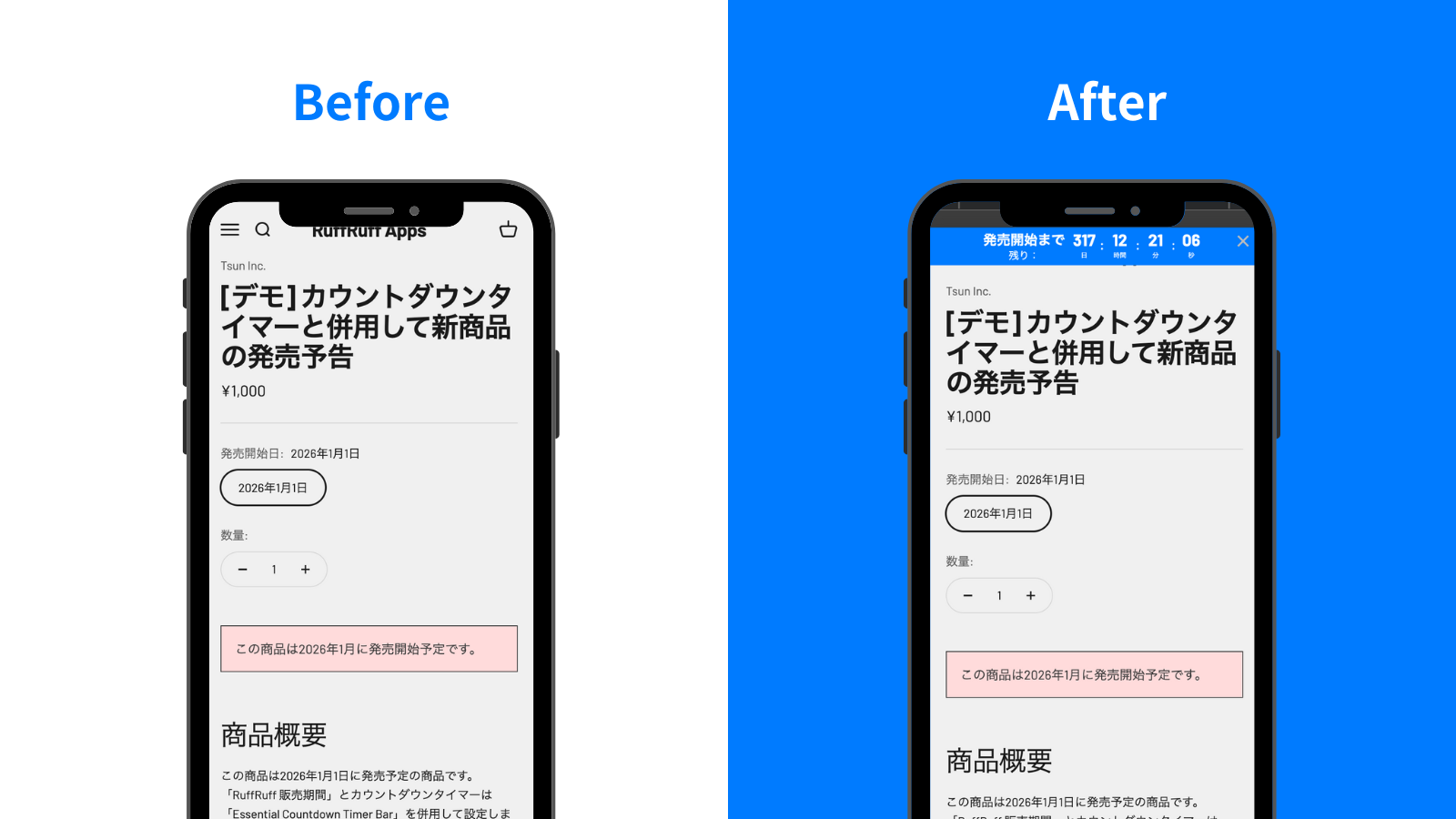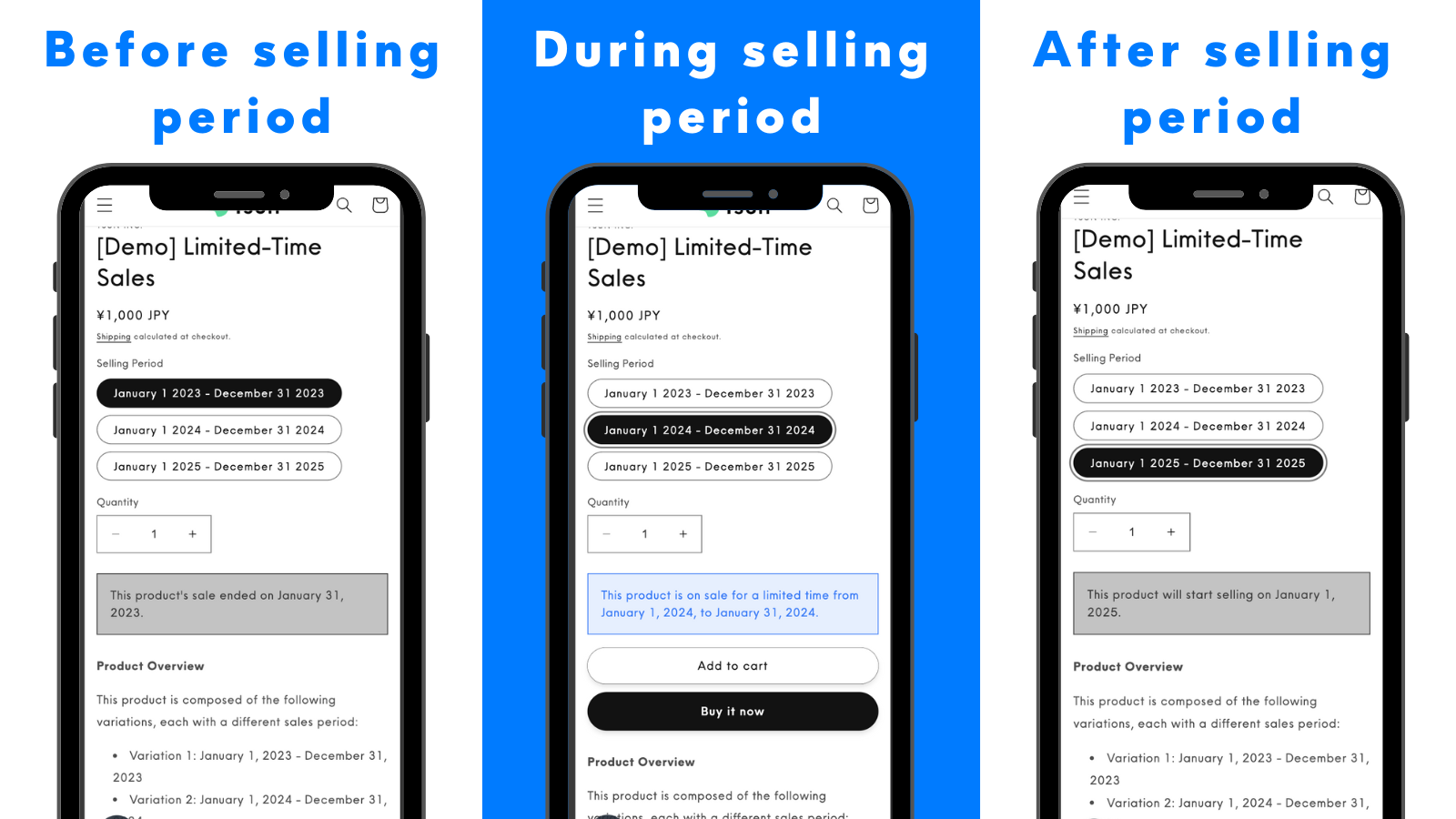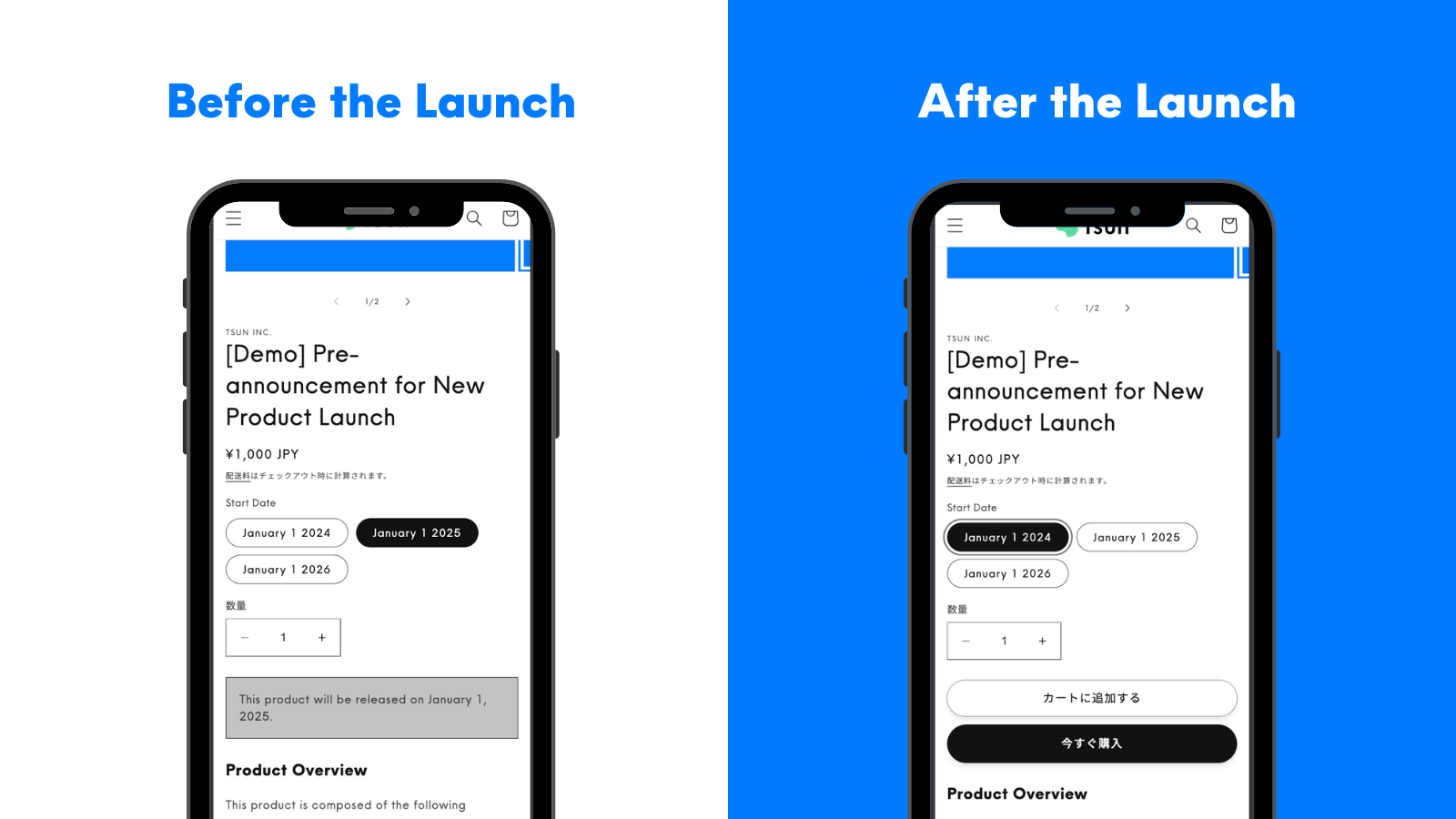Shopifyを利用している店舗運営者の中には、特定の商品に対して特定の決済方法を非表示にしたいと考える方もいるでしょう。特に代金引換のような決済方法は、商品の特性や販売戦略によっては非表示にしたい場合があります。この記事では、Shopifyで特定の商品に対して代金引換を非表示にする方法について、RuffRuff注文制限というアプリを活用した具体的な手順を紹介します。
決済非表示におすすめのShopifyアプリ
RuffRuff 注文制限は、アプリ1つで、個数制限や金額制限、同梱制限、顧客制限、決済制限を実現できるShopifyアプリです。カート内に特定商品が含まれる場合やカート内の合計金額が一定金額以上を超えた場合などに代金引換や代引き決済など特定の決済方法を非表示にすることができます。
代金引換を非表示にする手順
本章では、特定商品がカート内に存在する場合に代金引換を自動で非表示にする手順を紹介します。
下記のブログ記事では、代金引換の導入メリットや設定方法、手数料に関して詳しく解説しています。ご参考にしてください。
手順1: アプリのインストール

まず、Shopify App Storeから上記で紹介したRuffRuff 注文制限をインストールします。
Shopify App Storeで「ruffruff」と検索することで、「RuffRuff 注文制限」を発見することができます。「RuffRuff 注文制限」のアプリページにアクセスしたら、「インストール」をクリックします。
手順2: プランの選択
アプリはライトプランへの契約が必要です。利用頻度に応じて月額払いと年払い(2ヶ月分お得)から選択してください。

(1)アプリの「料金プラン」を選択
(2)契約したいプランの「プランを変更する」をクリック

(3)プランの内容を確認し、「承認」をクリック
手順3: 決済ルールの作成
プランをアップグレードしたら、決済ルールを設定します。決済ルールを利用して、「特定の商品に対して、代金引換を非表示にする」設定を行います。

(1)アプリの「決済ルール」を選択
(2)「ルールを作成」をクリック

(3)タイトルに任意のルール名を入力
(4)決済方法セクションにて「代金引換」を選択
(5)商品セクションにて、代金引換を非表示にしたい商品を選択
(6)「保存」をクリック
手順4: 埋め込みアプリの有効化
Shopifyテーマに埋め込みアプリを有効化します。これにより、数量ピッカーの制御や商品メッセージの表示などが可能になります。

(1)Shopify管理画面からオンラインストア > テーマの順に移動
(2)アプリを導入したいテーマの「カスタマイズ」をクリック

(3)画面左の「埋め込みアプリ」を選択
(4)「RuffRuff 注文制限」という名称の埋込アプリを有効化
(5)「保存」をクリック
手順5: 動作確認
実際に設定した商品をカートに追加し、チェックアウトページへ遷移した際に代金引換が非表示になっているかを確認します。代金引換が非表示になっていれば、設定は完了です。
代金引換を非表示にその他の条件設定
金額で非表示(カート内の合計金額が1万円以上で非表示)

金額ルールの注文セクションにて特定の注文を選択し、最小金額に10000と入力することで、カート内の合計金額が1万円以上の場合に代金引換を非表示にできます。
特定言語で非表示(英語圏の場合に非表示)

金額ルールの言語セクションにて特定の言語を選択し、英語を選択することで、オンラインストアの言語を英語に設定している場合に代金引換を非表示にできます。
特定顧客で非表示(ゲスト会員は非表示)

金額ルールの顧客セクションにてゲストのお客様を選択することで、ログインしていないユーザーの場合に代金引換を非表示にできます。
予約商品で非表示(予約商品の購入時は非表示)

金額ルールの商品セクションにて予約商品を選択することで、RuffRuff 予約販売を利用して予約販売している商品がカート内に存在する場合に代金引換を非表示にできます。
代金引換が非表示にならない場合の対処法
1. 有料プランへアップグレードしていない
アプリを利用するにはライトプランに契約する必要があります。
開発ストアにおいてもライトプランへアップグレードが必要になります。
2. 埋め込みアプリを有効になっていない
上記の場合は、Shopifyテーマのテーマエディタにアクセスしていただき、埋め込みアプリを有効にし、再度ご確認をお願いします。
3. ルールが有効になっていない
上記の場合は、ルール画面より該当ルールのステータスをご確認ください。ステータスが「無効」の場合は「有効」に変更し、再度ご確認をお願いします。
4. 手動の決済で登録した「代金引換」ではない

今回の記事で紹介した設定方法は、Shopifyの手動の決済方法で追加した「代金引換」を対象にしています。 もし、GMOイプシロンやKOMOJUなどの外部決済サービスを利用して代金引換を導入している場合は、下記のヘルプページを参考に、決済ルールの決済方法の項目を修正して、再度ご確認をお願いします。
決済方法の一覧に存在しない決済を非表示にする|RuffRuff 注文制限 ヘルプセンター
まとめ
RuffRuff注文制限アプリを使用することで、Shopifyストアで柔軟な決済方法の制御が可能になります。本記事で紹介した方法により、以下のような詳細な決済制限を実現できます。
代金引換を非表示にできる具体的な条件
- 特定の商品の選択
- カート合計金額の制限(例:1万円以上)
- ストア言語の設定
- 顧客タイプ(ゲストユーザーなど)
- 予約商品の有無
上記以外にも様々な条件を設定可能です。アプリをインストールして、お試しください。
注意点
- アプリの利用にはライトプランへのアップグレードが必要
- 外部決済サービス(GMOイプシロン、KOMOJU)を使用している場合は別途設定が必要
- テーマエディタでの埋め込みアプリ有効化を忘れずに
推奨される確認ステップ
- ルールのステータスを「有効」に設定
- 実際の注文フローで動作を確認
- 必要に応じて設定を調整
Shopifyストアの運営において、柔軟な決済方法の制御は重要な戦略の一つです。RuffRuff注文制限アプリを活用することで、より効果的な販売戦略を実現できるでしょう。